怎么通过PS给照片制作一种剪碎效果
1、添加背景 第1步 在Photoshop中创建一个新文档。额鹿赤柝画布的大小为850 x 600像素,分辨率为 72 dpi,接着茌慊瑞谷转到“文件”>“放置”,然后在Photoshop中打开“ 木板背景”图像。

2、更改背景的颜色 此步骤是可选的。但是,如果要更改木材纹理的颜色,请添加“可选颜色”调整层。
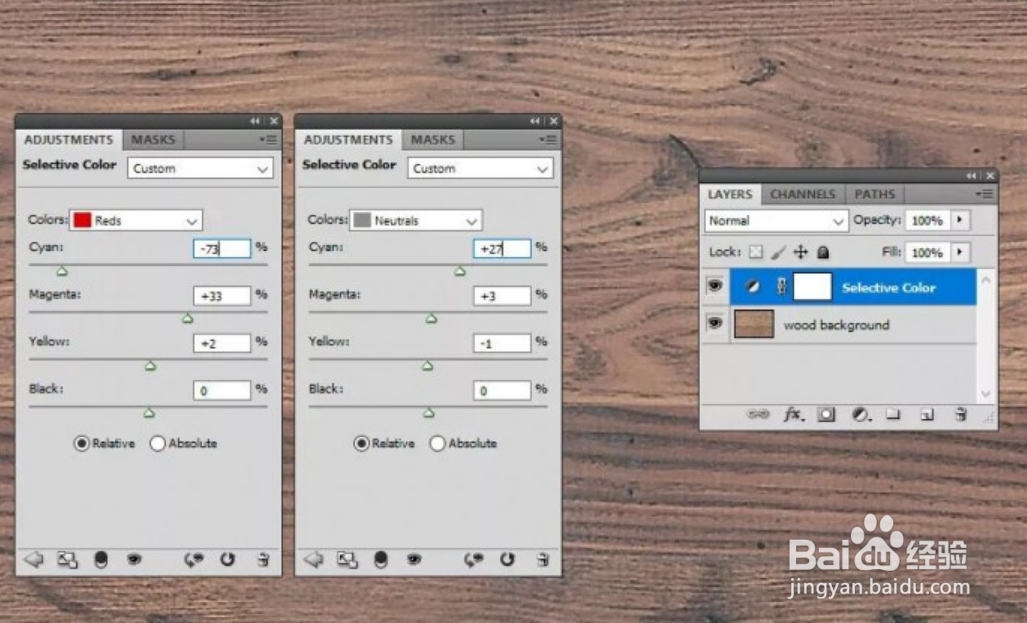
3、将照片添加到新图层上。

4、按Ctrl-T调整图像大小。按住Shift键可保持宽高比。

5、添加边框 第1步 按Shift-Ctrl-N在图层下创建一个新图层,并将其称为Border。
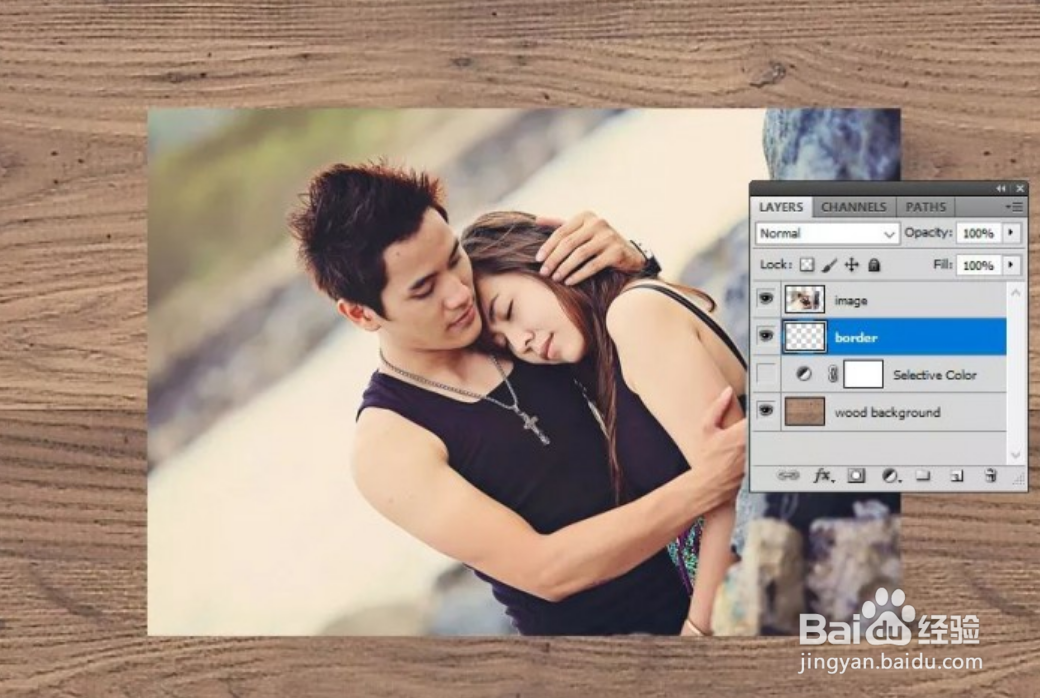
6、使用矩形工具绘制一个矩形。我用于边框的颜色是#f7f7f7。

7、为了确保图像层和边框层对齐,请选择两个层,然后单击“对齐垂直中心”和“对齐水平中心”。
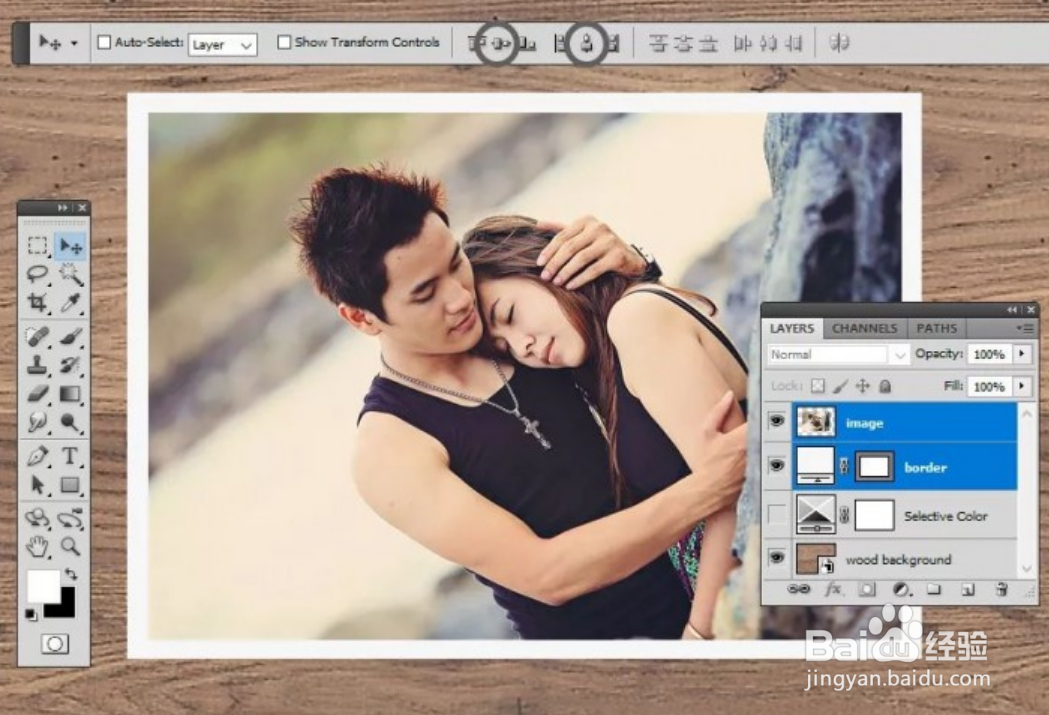
8、合并图层 与上一步一样,选择“图像”层和“边框”层,然后按Ctrl-E合并两个层。 您也可以右键单击图层,然后选择合并图层。
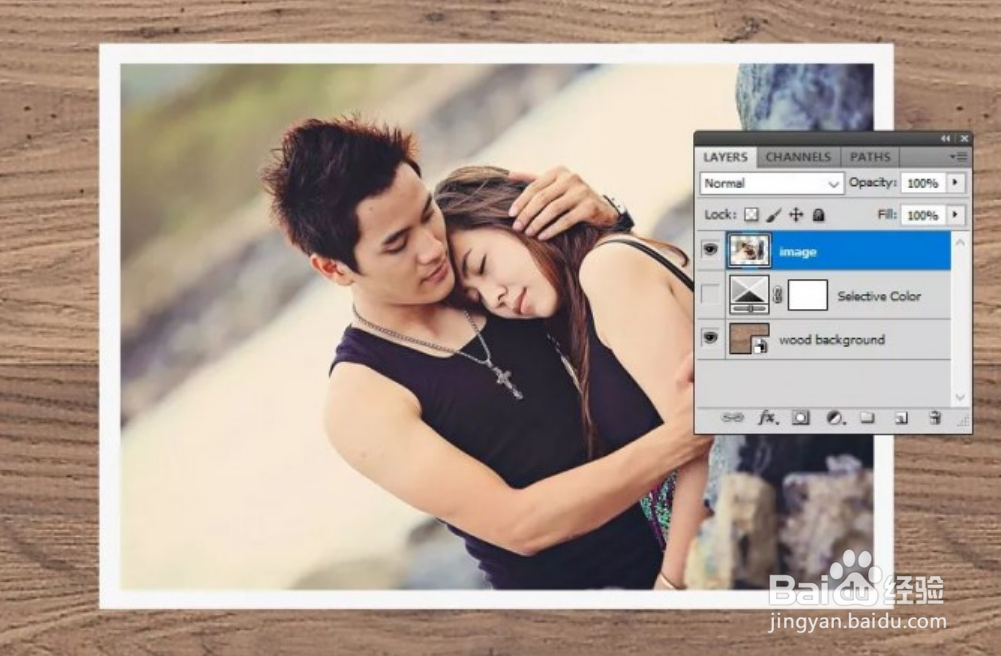
9、创建切纸形状:要创建放大的照片效果,我们必须为图像制作一个蒙版。选择钢笔工具并绘制形状。要使用钢笔工具绘制形状,只需在画布上单击以添加锚点。
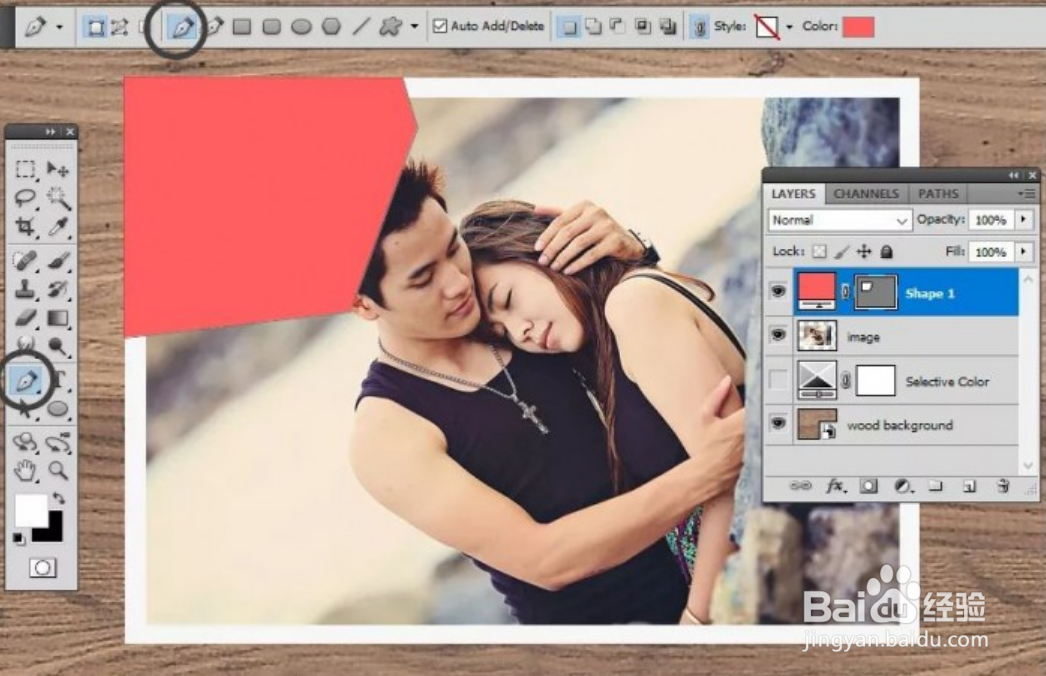
10、使用钢笔工具创建另一个形状。
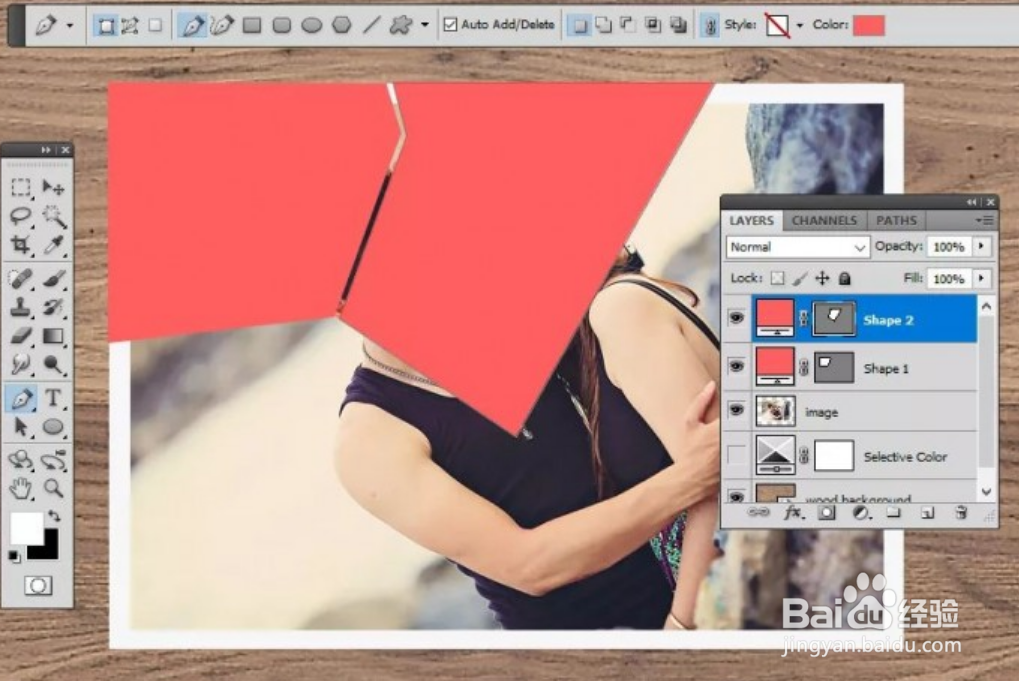
11、添加另一个裁切的纸形状。

12、使用相同的技术,添加其他裁切纸形状以覆盖整个图像。 我在八个单独的图层上添加了八个裁切纸形状。您可以根据自己的喜好进行任意数量的切割,并可以根据需要进行任意形状的切割。
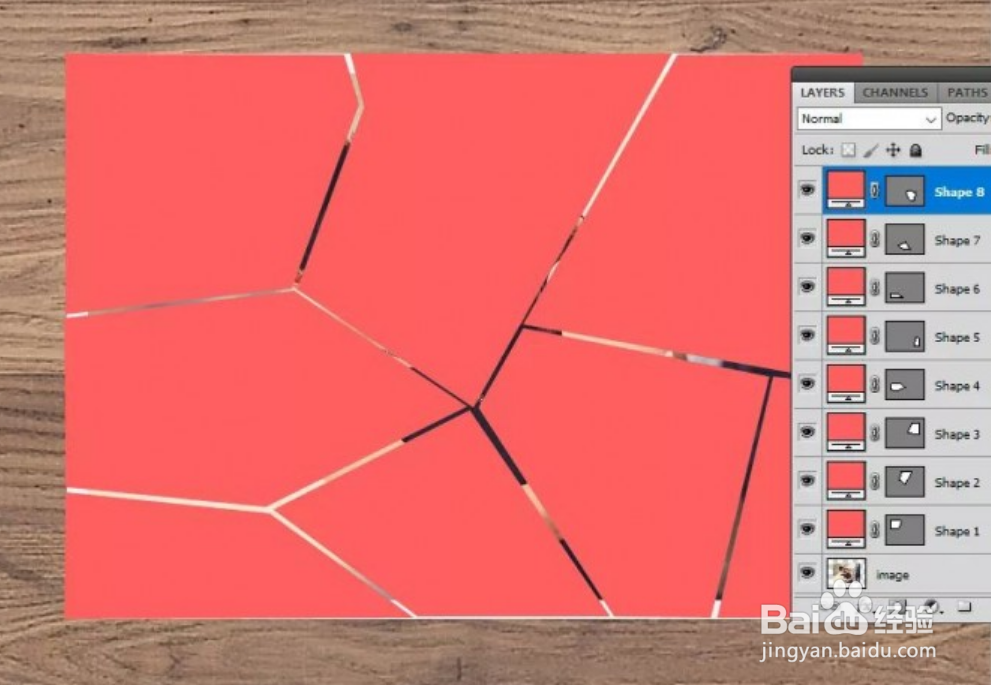
13、编辑切纸形状 我们制作的形状是矢量形状,因此您可以轻松地对其进行编辑。要编辑形咽疖纲掇状,请使用“转换点工具”。单击要移动的锚点,然后使用箭头键将其移动。在这种情况下,如果修改形状,嬴猹缥犴则还必须修改它旁边的形状。
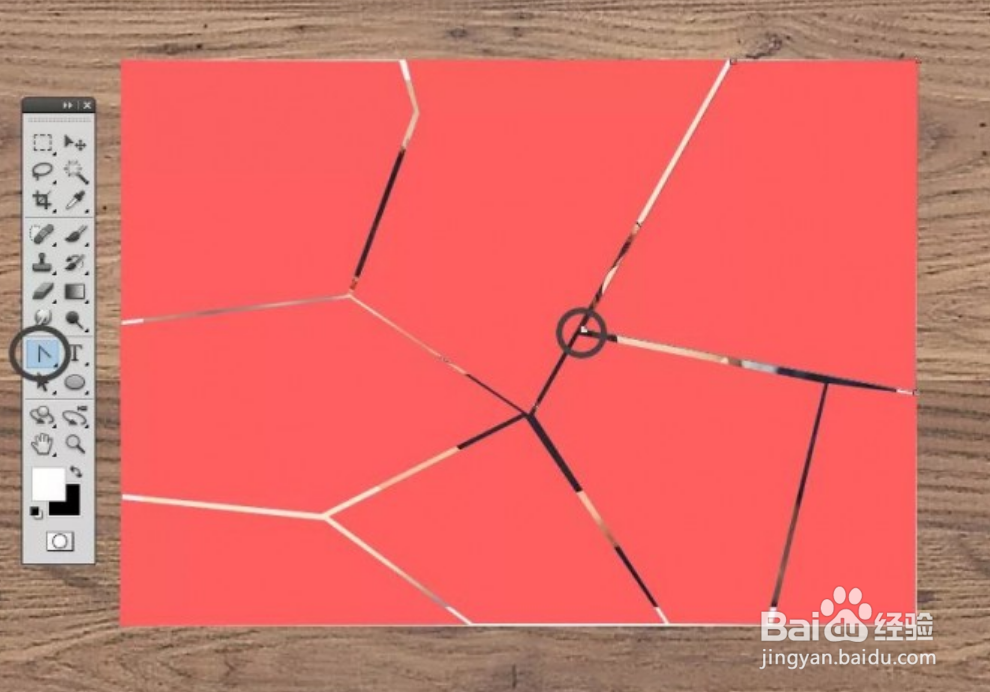
14、转到图像层,然后按Ctrl-J制作图像层的七个副本。您必须具有相等数量的图像层和形状层。

15、创建剪贴蒙版, 将每个图像层移到Shape层的前面。使用拖放来移动图层。

16、单击鼠标右键,然后选择“创建剪贴蒙版”。
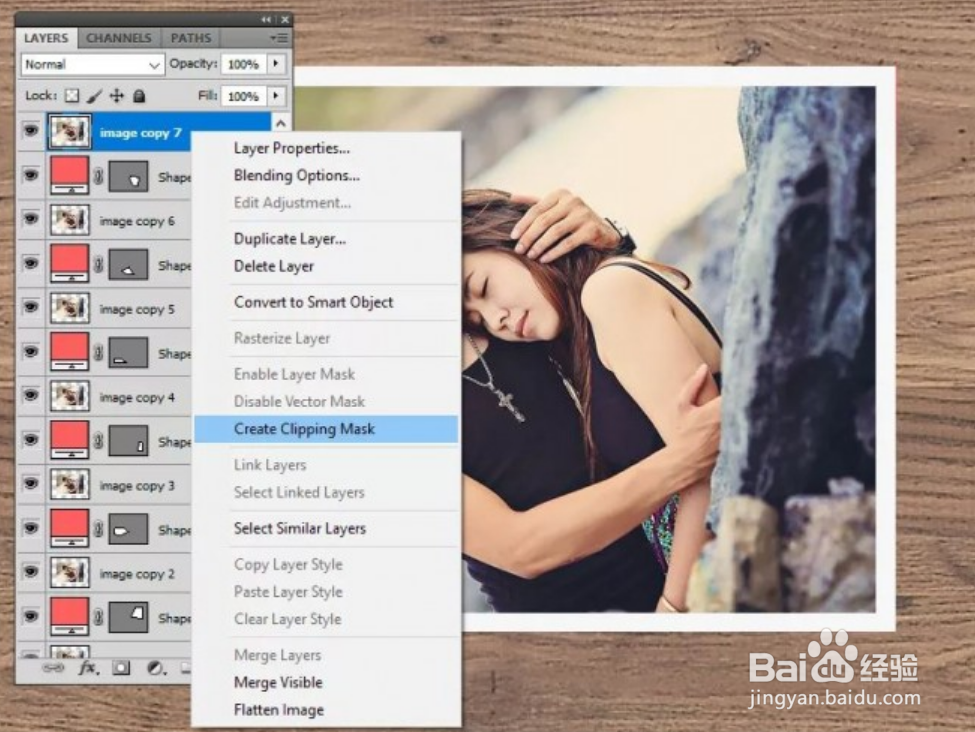
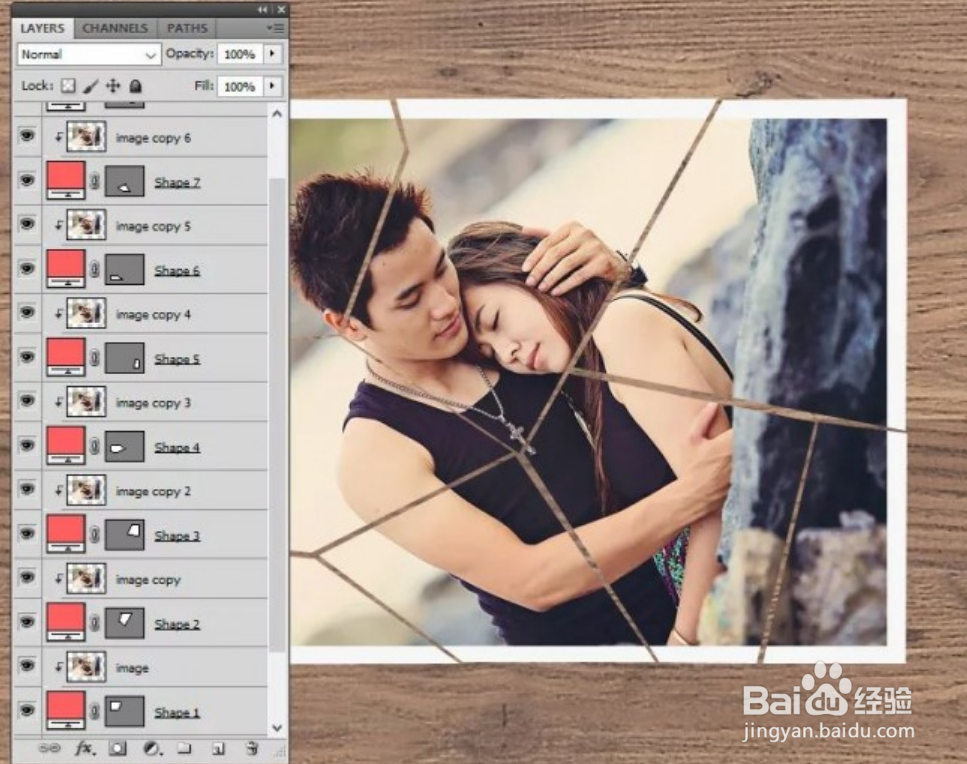
17、添加图层样式 转到“形状1”图层并添加此图层样式: 投影(颜色#000000) 内阴影(颜色#f8f8f8)
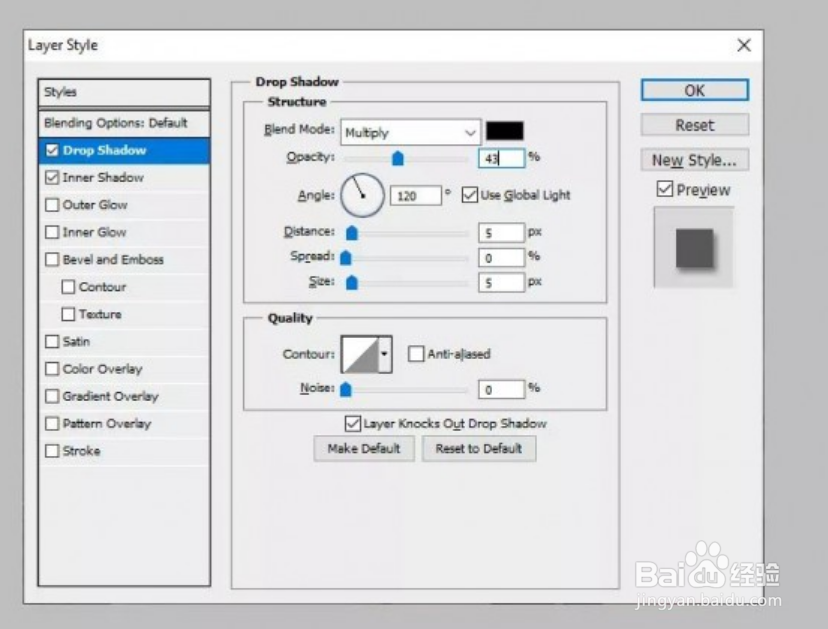
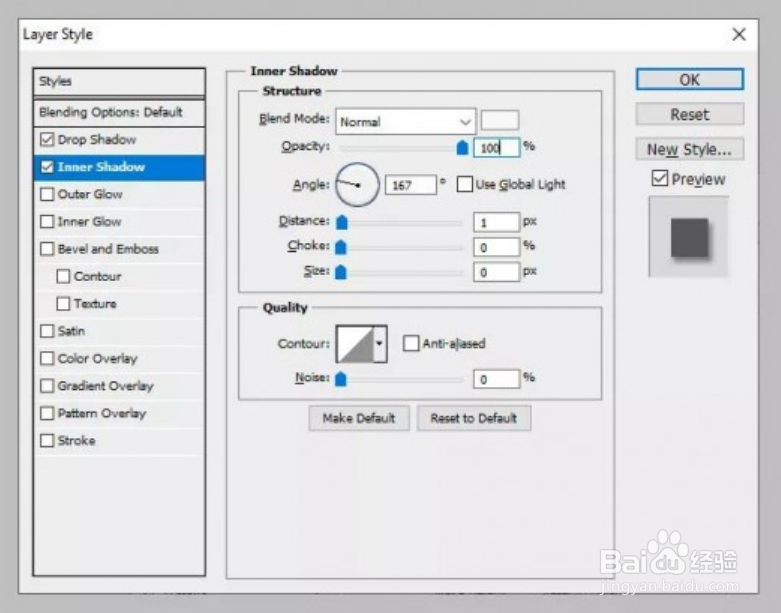
18、复制图层样式 第1步 右键单击“形状1”图层,然后选择“复制图层样式”。
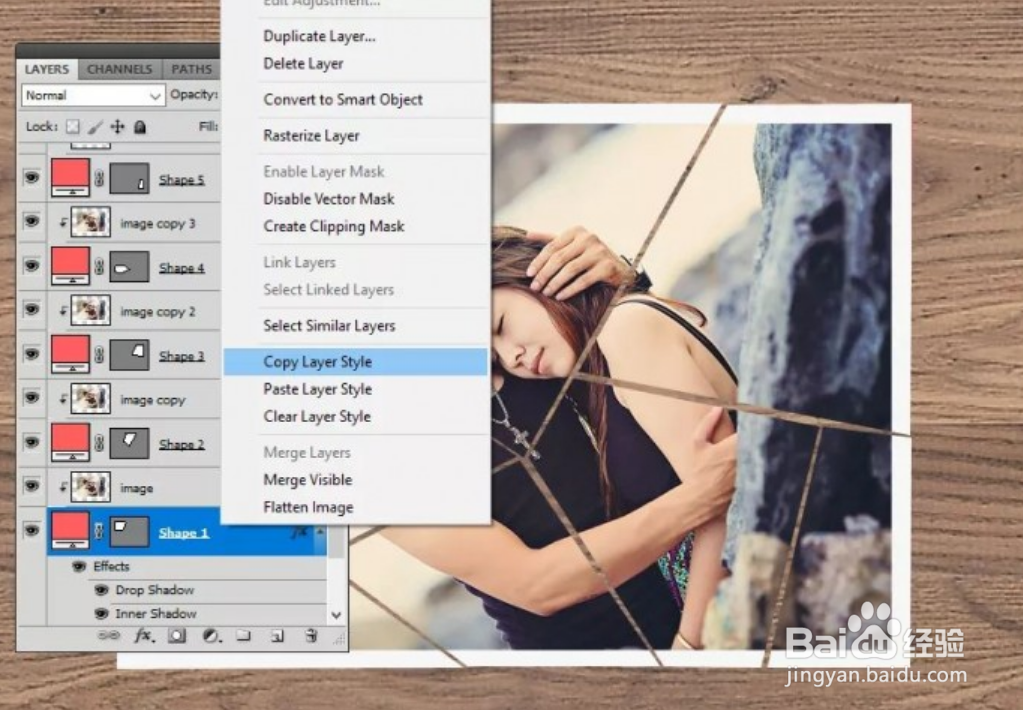
19、按住Ctrl键并一一单击“ Shape”图层,将其全部选中。
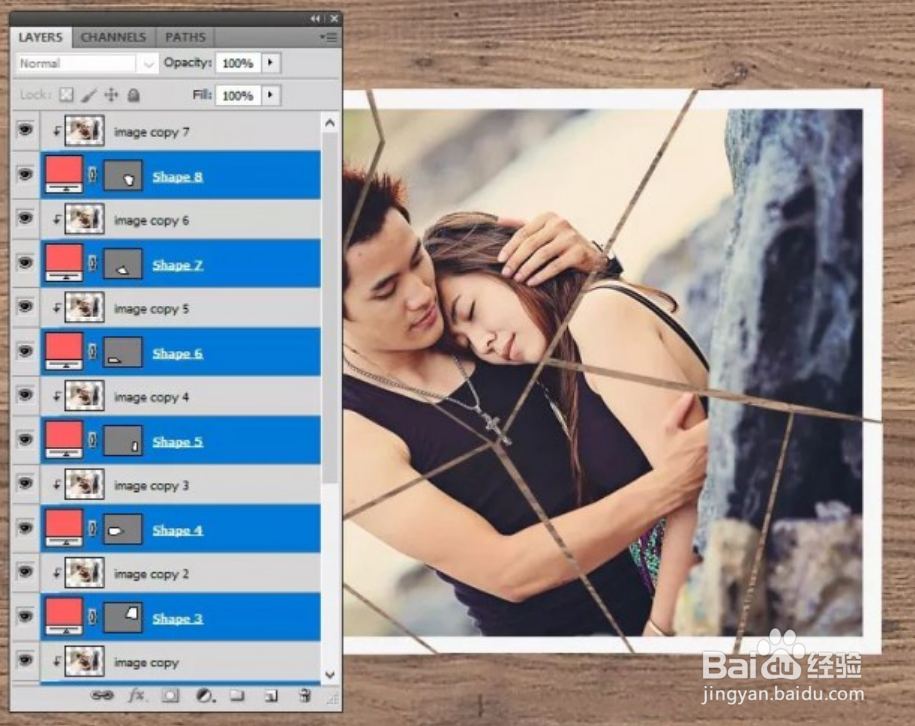
20、右键单击图层,然后选择“粘贴图层样式”。
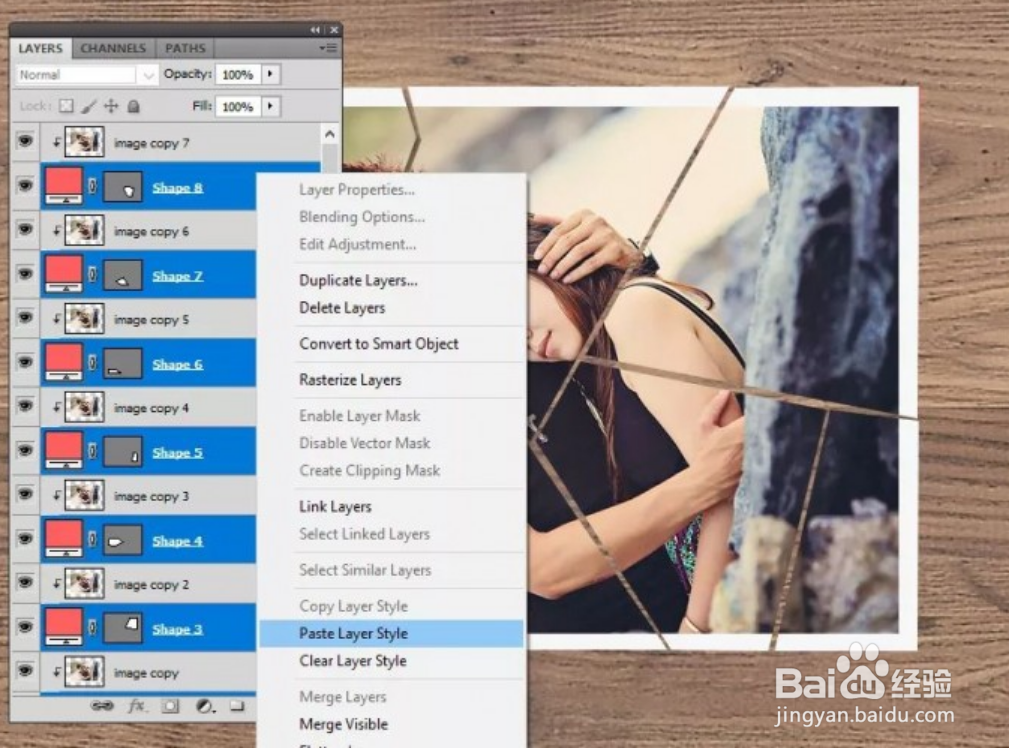
21、放大照片 第1步 为了使切出的照片效果更加逼真,让我们移动切纸的碎片。 为此,选择一个Shape层及其Image 层。按Ctrl-T旋转并移动它。

22、对所有切纸件重复该过程,直到获得逼真的结果。
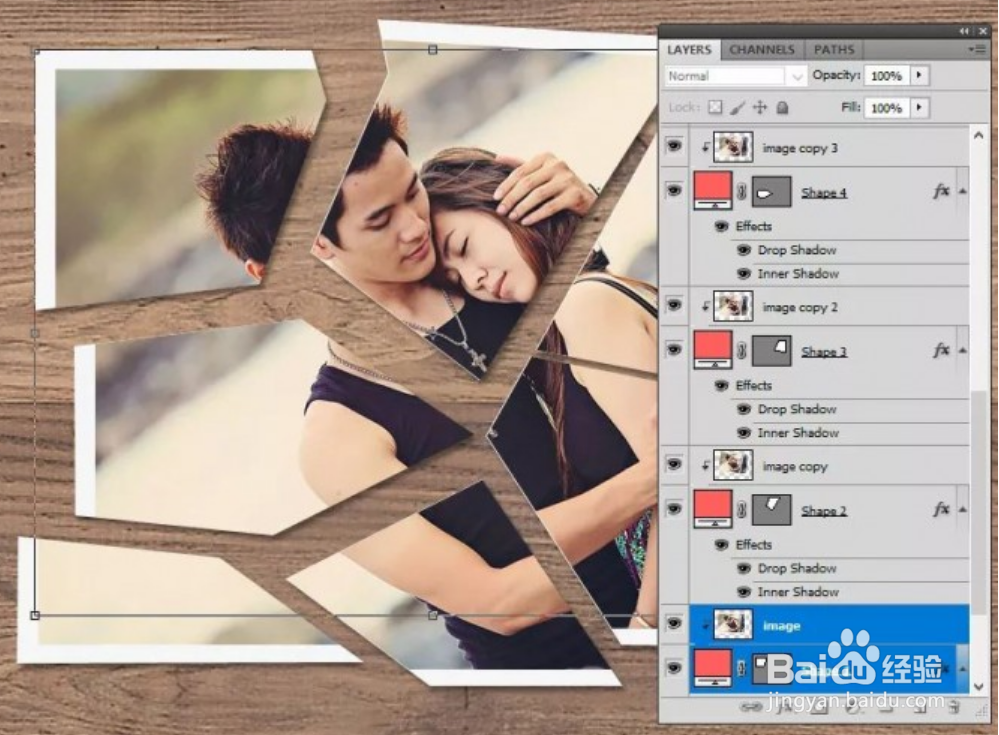
23、最终成果如下图,很逼真的效果
